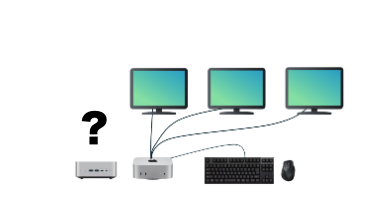Mac mini M4のお陰で、スマートなトリプルディスプレイ環境は整いました。しかしある事情からWindowsパソコンを使わなければならないことに。Windowsを使うたびにディスプレイケーブルをMac miniから差し替えたり、Windowsのためにキーボード・マウスをもう1セット用意するのもスマートではありません。こんなときに便利な裏技は?
Mac mini M4で実現したトリプルディスプレイ環境
散々迷った挙げ句、ついにMac mini M4を使ったトリプルディスプレイ環境を実現しました。
Mac mini M4本体だけでなく、モニターアームやモニターの追加購入などかなり出費がかさみましたが、トリプルディスプレイがもたらす快適さは一度体験してしまうと、後戻りできません。
Mac mini本体も12cm四方と手のひらサイズなので場所を取りませんし、ファン音も放熱もほとんどないため非常に快適です。
Mac mini M4をついに購入。これは史上最強コスパのデスクトップマシーンではないか?
 |
Mac mini M4を使ったトリプルディスプレイ環境 ・エルゴトロンモニターアーム(OEM版含む) 3本 ・DELL 23.8インチ ディスプレイ (E2425HM) ・HP 21.5インチ ディスプレイ(E223) ・iiyama 23.8インチ ディスプレイ(XU2493HS-B4) ・DMM.make 卓上スタンドデスク ・FILCO Majestouch キーボード(FKBN91M) |
こちらの環境では、DMM.makeの卓上スタンドデスクを利用しています。リモートワークで長時間座ったままで作業し続けると腰が痛くなるため、立ったまま仕事をしたいときに重宝しています。
これとは別に、座ったままじっくりと作業したいときのトリプルディスプレイ環境も持っています。
| Mac mini M2 Proを使ったトリプルディスプレイ環境 ・エルゴトロンモニターアーム(OEM版含む) 3本 ・DELL 23.8インチ ディスプレイ(S2421HS) ・HP 23.8インチ ディスプレイ(V24i G5) ・PHILIPS 27インチディスプレイ(27E1N5900E/11) ・Realforce for Mac キーボード(R2TL-JPVM-BK) |
「結局、モニター6台、モニターアーム6本も購入したんかい!」とツッコミをうけそうな状態です。トレードに専念できるようになったら、いつでも6画面環境にできる状態です。
Windowsをどうしても使わなければならないことに
さて、ようやく実現できた理想の仕事・作業環境ですが、ある事情からWindowsパソコンも利用しなければならなくなりました。詳しい経緯はこちらの記事に書きましたが、FXトレードをする上で、Windowsを利用しなければならない場合がありそうなのです。
MacでFXトレードをするのは邪道なのか?トレード環境を整えるまでの長い道のり
 |
これまでオープンソースのWineをつかって、Mac上でWindows向けのトレードソフトを動かす試みはしてきましたが、来年 AppleがRosetta 2のサポートを止めてしまうと、代替案がなさそうです。
Appleは「macOS Tahoe」がIntel内蔵Macをサポートする最後のOSになると発表、Rosetta 2も1年後に終了 (出典: Gigazine)
また現在、Mac用インストール版として提供されているFXトレードツールも、Windows版に比べると細かい点で仕様が劣っています。これらを考慮すると、早めにWindows環境を構築しておいたほうがよさそうです。
Windowsパソコンをつなぐ3つの選択肢
さて、MacとともにWindowsパソコンも使わなければならなくなった場合、問題となるのは、周辺機器をどのように用意するかです。Windowsパソコンもデスクトップ型の場合、操作するためにモニター、キーボード、マウスの用意が必要となります。以下のような方法がありますが、どれも決め手に欠けます。
1.ケーブルを使うたびに差し替える
最もシンプルな方法は、使うたびにディスプレイケーブルやキーボード、マウスを差し替えることです。確かに追加の機材は不要でコストはゼロですが、毎回の抜き差しが面倒ですし、端子の摩耗リスクもあります。また、作業中に「ちょっとWindowsを確認したい」と思ったときに即座に切り替えられないのが大きなストレスとなります。
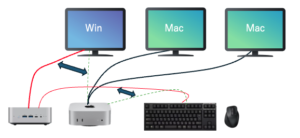 |
2.ディスプレイは差しっぱなし、キーボード・マウスをもう1組用意
次に考えられるのは、ディスプレイケーブルをWindowsに常時つなぎっぱなしにしておき、キーボードとマウスだけもう1組用意する方法です。これならケーブルの抜き差しは不要になりますが、机の上に2組のキーボード・マウスが並ぶことになり、限られた作業スペースを圧迫し、見た目も操作感もスマートさに欠けます。また、せっかく用意したMacのトリプルディスプレイ環境のうち1台のモニターがWindowsパソコンに専有されてしまいます。
 |
3.ソフトウェア的切り替え機能を利用する
ソフトウェア的な解決策として、オープンソースの「barrier」を使うという手もあります。これなら1組のキーボード・マウスでMacとWindowsをシームレスに行き来できるのですが、導入や設定がやや複雑で、バージョンによって安定性に課題がある点がネックです。Bluetoothで複数デバイス対応のキーボードやマウスもありますが、切り替えるという行為が面倒なのは変わりありません。
また、1組のキーボードやマウスを複数PC間で共有できても、モニターを1台、Windowsパソコンにとられてしまうのは、Mac利用の観点からは、せっかく構築したトリプルディスプレイ環境のメリットが薄れてしまいます。
 |
Windows Appのリモートデスクトップで解決!
これまでみてきた方法は、どれも満足のいくものではありませんでした。
「普段はモニター3台をMacで利用し、使いたいときだけモニター1台をWindowsパソコンに変える」
そんな風に、シームレスにMacからWindowsパソコンを操作したいのです。
- ディスプレイやキーボードなどの周辺機器のケーブルの抜き差しをすることなく
- キーボード・マウスを2組用意せずとも
MacからWindowsパソコンを操作する。そんな魔法のようなことを実現する手段はあるのでしょうか?
 |
こうした問題を解決してくれるのが、「Windows App」を使ったリモートデスクトップ接続です。以前はWindows Remote Desktopとして提供されていましたが、現在は「Windows App」の1機能として提供されています。MacからWindowsに直接リモート接続することで、追加のハードウェアもケーブル差し替えも不要。しかも、ネットワーク経由で操作するため、ディスプレイ環境を維持したままWindowsを操作できます。
メリット
- 1組のキーボード・マウスで完結:机の上がすっきりし、操作性も抜群。
- トリプルディスプレイ環境を維持:Macのディスプレイ構成を崩す必要がない。
- 安定した操作感:Windows AppはMicrosoft純正で、動作が安定しており信頼性が高い。
- セキュリティ面も安心:リモート接続用の認証や暗号化が標準でサポートされている。
利用方法
-
Macに「Windows App」をインストール
App Storeから「Windows App」をダウンロードしてインストールします。 -
Windows側でリモートデスクトップを有効化
「システム設定」→「リモートデスクトップ」から有効にします。Windows 11 Proエディション以上が必要です。 -
Macから接続
Windows Appを起動し、Windows PCのIPアドレスやユーザー情報を入力。これでMac上のウィンドウとしてWindowsが操作できます。
詳細はMicrosoftサポートに記載があります。(リモートデスクトップの使い方)
| Windowsリモートデスクトップ接続直後の画面 | 全画面表示を解除しれば、Mac内の1ツールとして操作が可能 |
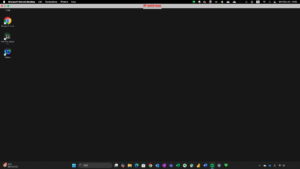 |
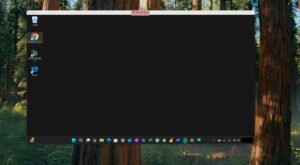 |